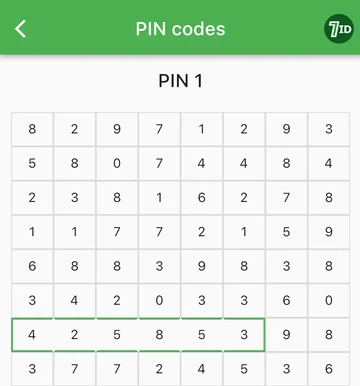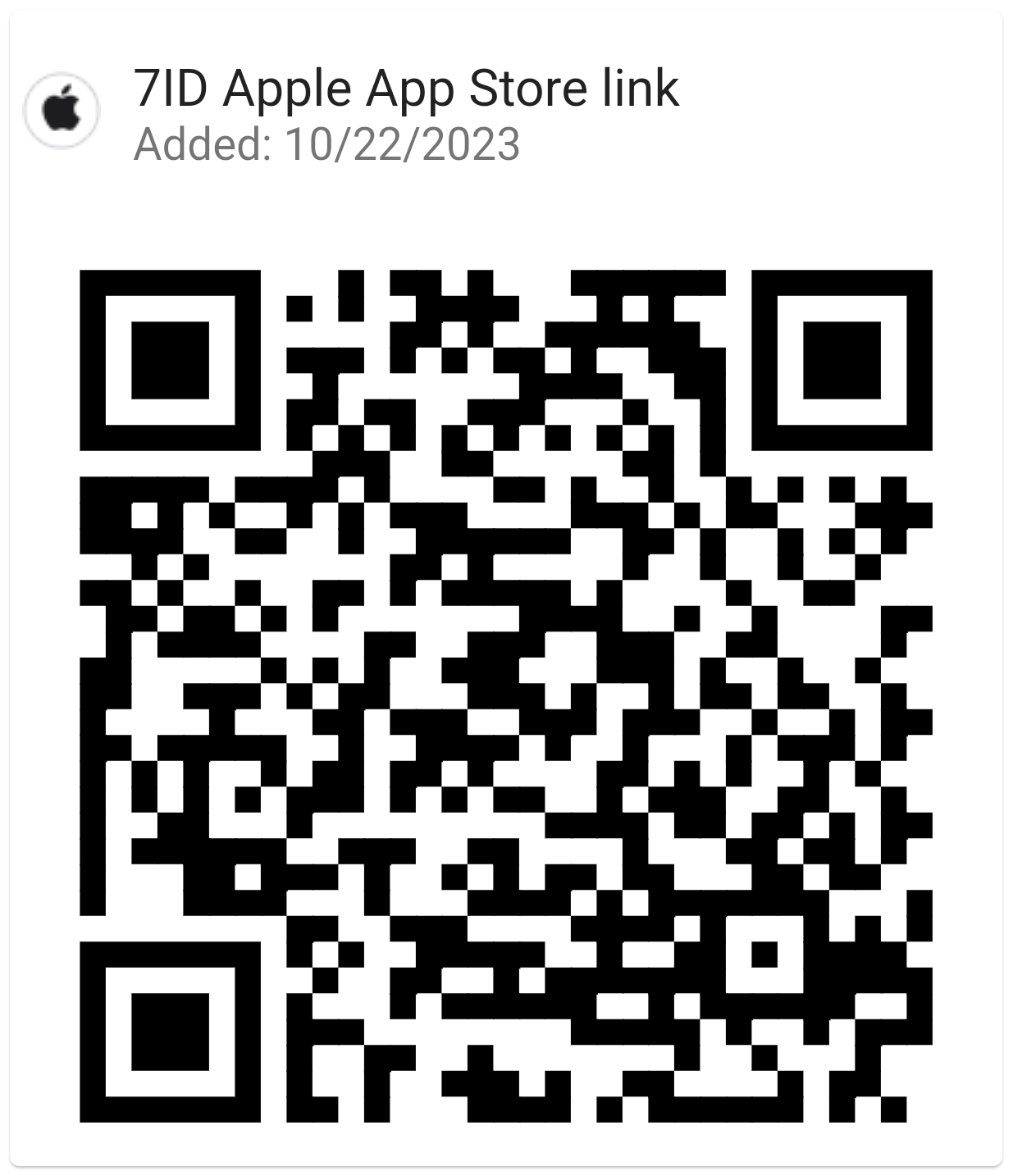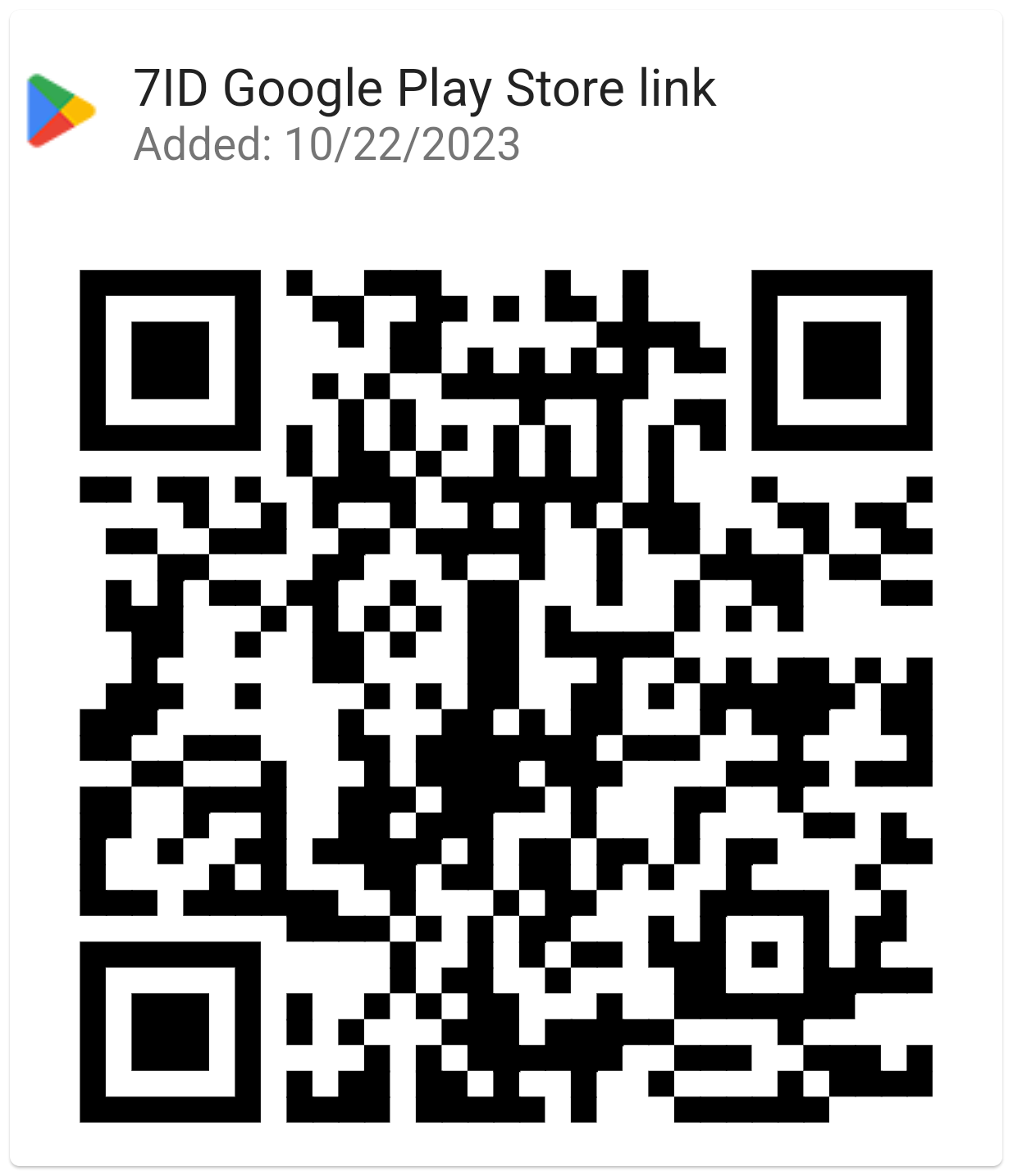USA-Visum-Foto-App: Machen Sie ein US-Visum-Foto zu Hause
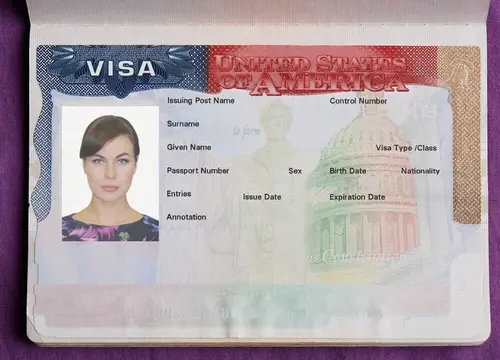
Wenn Sie jemals selbst ein Foto für US-Visa oder andere Dokumente gemacht haben, wissen Sie wahrscheinlich, wie zeit- und energieaufwändig dieser Vorgang ist. Darüber hinaus gibt es keine Garantie dafür, dass Sie alles richtig machen und sich Ihre Bemühungen auszahlen.
Was wäre, wenn wir Ihnen sagen würden, dass die 7ID-Visum-Foto-App dieses Problem im Handumdrehen lösen wird? Befolgen Sie die unten aufgeführten Empfehlungen und erfahren Sie, wie Sie unseren Visumfoto-Maker für Ihren Antrag verwenden.
Inhaltsverzeichnis
- Schneiden Sie Ihr Foto auf die erforderliche Größe zu
- Ändern Sie den Hintergrund in Normalweiß
- Der Unterschied zwischen dem Expertentool und dem Businesstool
- Welches Foto eignet sich für einen US-Visum-Ersteller?
- So machen Sie ein Visumfoto mit dem Telefon: Kurze Richtlinien
- Wie füge ich dem USA-Visumantrag ein digitales Foto bei?
- Müssen Sie das Foto für das USA-Visum ausdrucken?
- Checkliste für US-Visum-Fotoanforderungen
- Nicht nur die Visa Photo App! Weitere Funktionen von 7ID
Schneiden Sie Ihr Foto auf die erforderliche Größe zu
Wenn Sie ein US-Visum beantragen, müssen Sie Ihrem Visumantragsformular ein quadratisches Digitalfoto mit Abmessungen zwischen 600 x 600 und 1200 x 1200 Pixel beifügen. Die Standardgröße von US-Visumfotos in gedruckter Form beträgt 2 x 2 Zoll (51 x 51 mm).
Mit der 7ID-App können Sie die Größe Ihres Bildes sofort an diese spezifischen Maße anpassen. Unser Tool zum Zuschneiden von Fotos für ein USA-Visum passt nicht nur die Größe an, sondern sorgt auch für die richtige Kopfgröße und Augenlinie für ein perfektes Ergebnis.
Ändern Sie den Hintergrund in Normalweiß
Mit 7ID können Sie den Hintergrund ganz einfach durch ein schlichtes Weiß ersetzen. Passen Sie den Hintergrund einfach mit dem Schieberegler an. Für optimale Ergebnisse ist ein Expertenservice vorzuziehen.
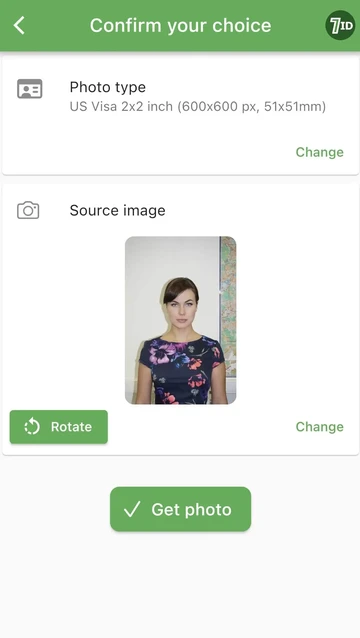
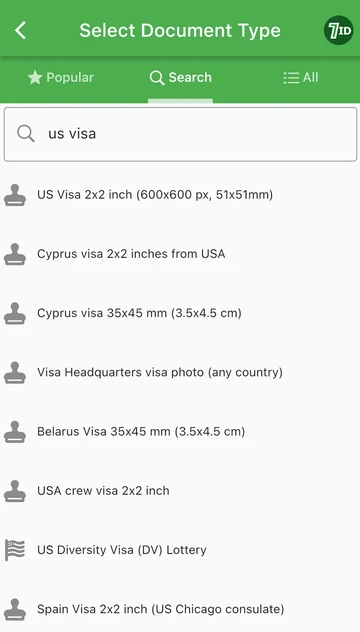
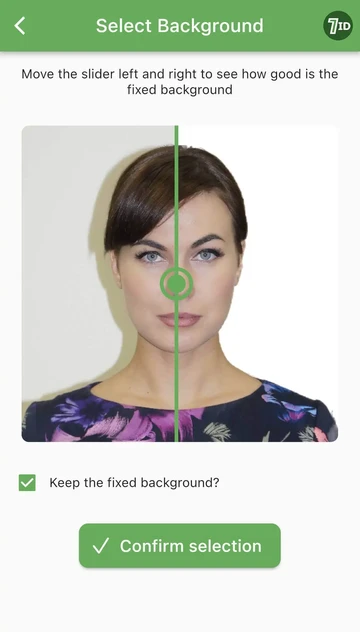
Der Unterschied zwischen dem Expertentool und dem Businesstool
Wenn es um die Fotobearbeitung geht, bietet 7ID zwei Optionen:
Professionelle Fotobearbeitung für Visa: Diese Option nutzt ein fortschrittliches KI-basiertes Tool, das mit einem ersten Bild arbeiten kann, das vor einem beliebigen Hintergrund aufgenommen wurde. Mit dieser erweiterten Software verarbeitete Fotos werden in 99,7 % der Fälle von den Behörden akzeptiert. Wenn Sie mit dem Ergebnis nicht zufrieden sind, ersetzen wir das Foto kostenlos oder erstatten Ihnen den vollen Betrag.
Fotobearbeitung für ein Geschäftsvisum: Diese Option umfasst alle Vorteile der kostenpflichtigen Algorithmen sowie erweiterten technischen Support mit Priorität.
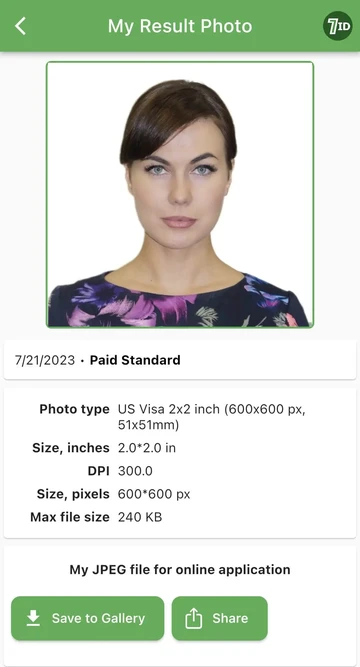
Beispiel für ein Expertenfoto für ein USA-Visum
Welches Foto eignet sich für einen US-Visum-Ersteller?
Um ein Visumfoto zu erhalten, das den Spezifikationen entspricht, ist es wichtig, mit einem geeigneten Anfangsfoto zu beginnen, das Sie in die 7ID-App hochladen:
- Stellen Sie sicher, dass Ihr Gesicht und Ihr Oberkörper vollständig im Rahmen des von Ihnen hochgeladenen Originalporträts liegen.
- Die Kamera sollte sich auf Augenhöhe befinden und Sie sollten direkt hineinschauen.
- Das Bild sollte in hoher Auflösung und in Farbe vorliegen und auf hochwertigem Fotopapier gedruckt sein. Es sollte nicht verpixelt oder körnig sein.
- Behalten Sie ein neutrales Gesicht bei und öffnen Sie beide Augen.
- Das Foto sollte Ihr tägliches Erscheinungsbild widerspiegeln, d. h. Make-up und Accessoires sollten Ihre Gesichtszüge nicht verzerren.
- Uniformen, auch Militäruniformen, sind gemäß den USA-Visa-Fotobestimmungen nicht erlaubt.
- Kopfbedeckungen sind grundsätzlich nicht gestattet, sofern keine religiösen oder medizinischen Gründe vorliegen. Wenn aus religiösen Gründen eine Kopfbedeckung getragen wird, sollten Ihre Gesichtszüge dennoch vollständig sichtbar sein.
- Die Fotobestimmungen für das USA-Visum verbieten jegliche Art von Brillen, auch verschreibungspflichtige Brillen. Wenn Sie Ihre Brille aus gesundheitlichen Gründen nicht abnehmen können, ist eine amtliche ärztliche Bescheinigung erforderlich.
So machen Sie ein Visumfoto mit dem Telefon: Kurze Richtlinien
Dank der Fortschritte in der Smartphone-Kameratechnologie war das Aufnehmen eines Visumfotos mit Ihrem Telefon noch nie so einfach. Hier sind einige Tipps, die Ihnen dabei helfen, Ihr eigenes Visumfoto mit Ihrem Telefon zu machen:
- Finden Sie eine gute Beleuchtung: Verwenden Sie am besten natürliches Licht. Stellen Sie sich daher vor ein gut beleuchtetes Fenster, um harte Schatten zu vermeiden.
- Richten Sie Ihr Smartphone ein: Stellen Sie sicher, dass Ihr Telefon sicher auf einer stabilen Oberfläche steht, um ruhige Aufnahmen zu machen.
- Kamerapositionierung: Verwenden Sie die Rückkamera für bessere Fotos und stellen Sie sicher, dass sich das Objektiv auf Augenhöhe befindet.
- Stellen Sie sich richtig auf: Stehen oder sitzen Sie gerade, blicken Sie direkt in die Kamera und bewahren Sie einen neutralen Gesichtsausdruck oder ein leichtes Lächeln, ohne die Zähne zu zeigen. Halt deine Augen offen.
- Machen Sie mehrere Aufnahmen: Machen Sie mehrere Fotos, damit Sie das beste auswählen können. Lassen Sie etwas Platz um Ihren Kopf herum, da die 7ID-App möglicherweise einen Zuschnitt erfordert.
Mit der 7ID-App erhalten Sie ein verarbeitetes digitales Foto, das Sie Ihrem USA-Visumantrag beifügen können. Sie erhalten eine druckbare Vorlage
Wie füge ich dem USA-Visumantrag ein digitales Foto bei?
Nachdem Sie Ihr Visumfoto mit der 7ID-App verarbeitet haben, müssen Sie wissen, wie Sie es Ihrem Visumantrag beifügen.
- Sie werden zusammen mit Ihrer Bewerbung ein Foto auf der Website des Consular Electronic Application Center einreichen: https://ceac.state.gov/.
- Sie können Ihr Foto vor dem Start der Anwendung mit einem integrierten Fototool überprüfen: Es überprüft, ob die Größen- und Formatanforderungen eingehalten werden.
- Füllen Sie Ihr Bewerbungsformular vollständig aus.
- Klicken Sie anschließend auf die Schaltfläche „Foto hochladen“. Klicken Sie anschließend auf die Schaltfläche „Durchsuchen“ und wählen Sie Ihre Fotodatei aus.
- Nachdem Sie Ihre Datei ausgewählt haben, klicken Sie unten auf der Seite auf die Schaltfläche „Ausgewähltes Foto hochladen“. Sobald Ihr Foto als akzeptabel eingestuft wird, wird die Meldung „Foto hat die Qualitätsstandards erfüllt“ angezeigt.
- Klicken Sie auf „Weiter: Dieses Foto weiterhin verwenden“, um den Vorgang abzuschließen.
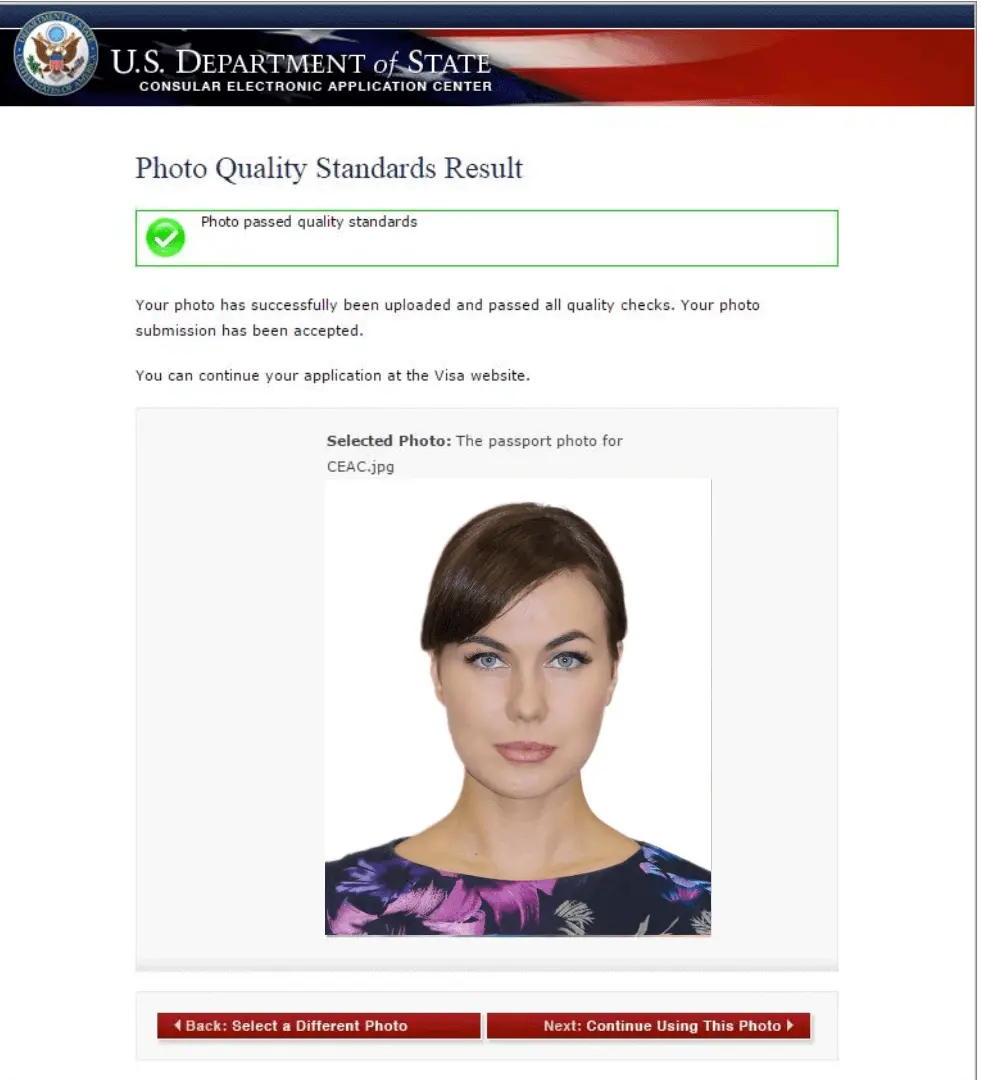
Müssen Sie das Foto für das USA-Visum ausdrucken?
Obwohl Sie die Möglichkeit haben, das Visumfoto auszudrucken, ist dies nicht immer eine Voraussetzung. Dies hängt von dem jeweiligen US-Konsulat ab, in dem Sie Ihr Visuminterview führen werden: Einige erlauben möglicherweise ein digitales Foto von Ihrem Antragsformular, andere verlangen möglicherweise ein gedrucktes 2 x 2 Zoll großes Foto.
Die 7ID-App bietet eine Vorlage zum Ausdrucken Ihres Visumfotos in jedem beliebigen Format und die Möglichkeit, das digitale Foto direkt in Ihren Online-Visumantrag hochzuladen. Diese flexible Funktion spart Zeit, da Sie die Methode auswählen können, die Ihren Antragsanforderungen am besten entspricht.
Checkliste für US-Visum-Fotoanforderungen
In den Vereinigten Staaten von Amerika gelten klare Fotoanforderungen für ein US-Visum. Hier ist eine Checkliste, um sicherzustellen, dass Ihr Foto diese Erwartungen erfüllt:
- Größe des USA-Visumfotos: Das Bild sollte genau 2 x 2 Zoll (51 mm x 51 mm) groß sein.
- Anforderungen an digitale Fotos für das USA-Visum: Die erforderliche Online-Fotogröße für das USA-Visum sollte mindestens 600 x 600 Pixel und maximal 1200 x 1200 Pixel betragen. Es sollte im JPEG-Format vorliegen und die Dateigröße sollte 240 Kilobyte (kB) nicht überschreiten.
- Kopfgröße und -position: Ihr Kopf sollte in den Rahmen passen, der von der Unterseite des Kinns bis zur Oberseite des Kopfes 2,5 bis 3,5 cm (1 Zoll bis 1 3/8 Zoll) messen sollte. Der Kopf sollte zentriert und direkt in die Kamera gerichtet sein.
- Fotoqualität: Das Bild sollte in Farbe und mit hoher Auflösung aufgenommen sein
- Hintergrund: Im Hintergrund sollten sich keine Muster oder Objekte befinden. Der Hintergrund muss schlicht weiß oder cremefarben sein.
- Fokus: Das Bild sollte scharf sein. Unscharfe, übermäßig reflektierende oder blendende Bilder werden nicht akzeptiert.
- Gesichtsausdruck: Sie müssen ein neutrales Gesicht beibehalten, beide Augen geöffnet. Lächeln ist erlaubt, sollte aber nicht übertrieben werden.
- Kleiderordnung: Es gibt keine besonderen Anforderungen an die Kleiderordnung. Es wird jedoch empfohlen, Kleidung zu tragen, die Sie normalerweise täglich tragen.
- Brillen: Brillen sind auf Visumfotos nicht mehr erlaubt, es sei denn, Sie benötigen sie aus medizinischen Gründen.
- Kopfbedeckungen: Kopfbedeckungen für religiöse Zwecke sind erlaubt, dürfen jedoch keinen Teil des Gesichts verdecken.
- Aktualität: Das Foto muss innerhalb der letzten sechs Monate aufgenommen worden sein. Dadurch soll sichergestellt werden, dass es sich bei dem Foto um eine aktuelle Darstellung des Bewerbers handelt.
Denken Sie daran, mehrere Fotos aufzunehmen, um sicherzustellen, dass mindestens eines alle diese Kriterien erfüllt. Die Nichteinhaltung einer dieser Richtlinien kann dazu führen, dass Ihr Visumantrag verzögert oder abgelehnt wird. Deshalb ist es wichtig, es gleich beim ersten Mal richtig zu machen.
Nicht nur die Visa Photo App! Weitere Funktionen von 7ID
Neben der Größe und Hintergrundfarbe des USA-Visumfotos bietet die 7ID-App verschiedene Funktionen für alle Ihre ID-Fotoanforderungen, einschließlich QR-Codes, Barcodes, elektronische Signaturen und PIN-Codes.
Mit dem QR- und Barcode-Organizer (kostenlos) können Sie Ihre Zugangscodes, Rabattzertifikat-Barcodes und vCards an einem leicht zugänglichen Ort zusammenfassen, ohne dass eine Internetverbindung erforderlich ist.
Der PIN Code Safekeeper (kostenlos) bewahrt Ihre Kreditkarten-PINs, digitalen Sperrcodes und Passwörter sicher an einem Ort auf und bietet so maximale Sicherheit.
Mit dem E-Signature-Tool (kostenlos) können Sie Ihre Dokumente sofort mit Ihrer digitalen Signatur ergänzen. Sie können es mit nur wenigen Fingertipps auf PDFs, Word-Dokumente und mehr anwenden.
Mit ihrem Tool zum sofortigen Zuschneiden von Fotos, Optionen zum Ersetzen des Hintergrunds und optimierten digitalen Fotoausgaben stellt die 7ID-App sicher, dass Ihr Visumfoto alle Anforderungen erfüllt. Die 7ID-App garantiert Komfort, Erschwinglichkeit und Qualität für Ihren Visumantragsprozess.
Mehr lesen:

Wie scanne ich einen QR-Code von einem Screenshot oder Bild?
Lesen Sie den Artikel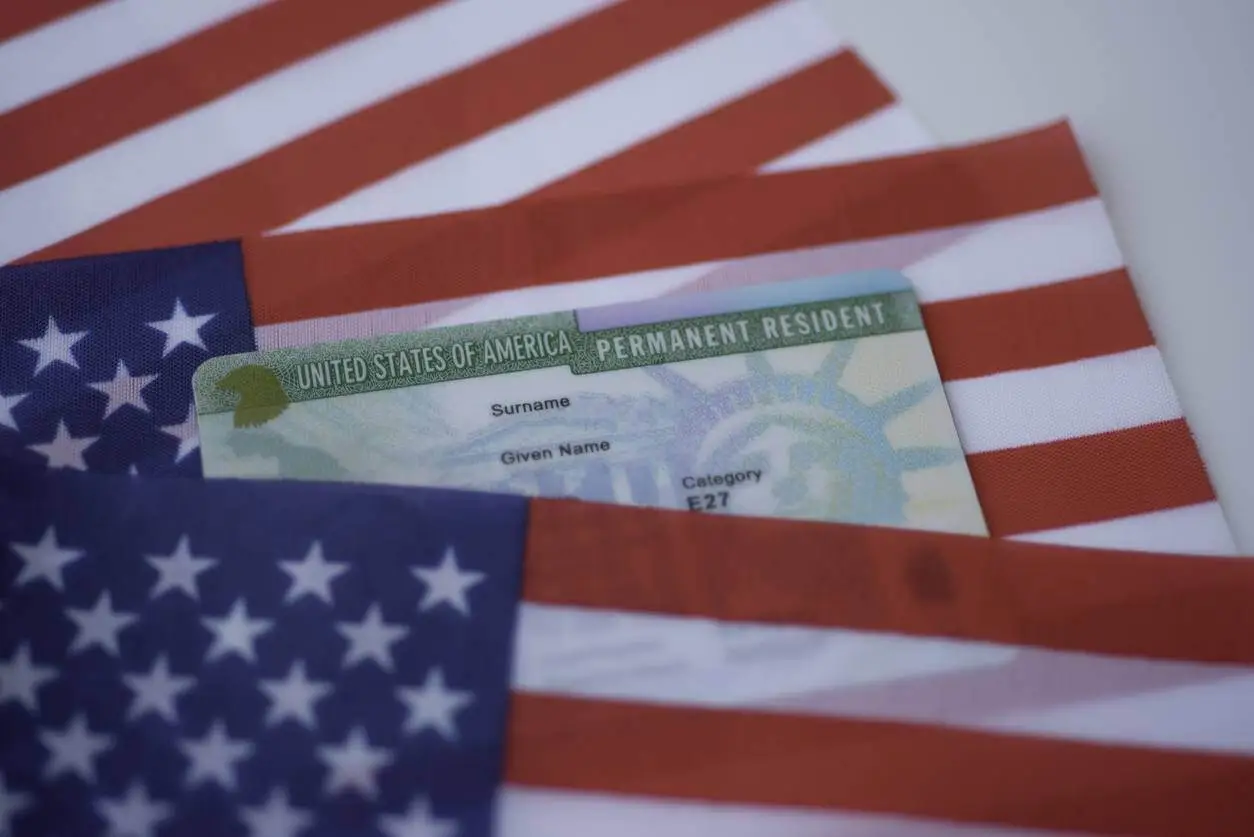
Kostenlose DV-Lotterie-Foto-App: Schneiden Sie Ihr Foto in wenigen Sekunden zu
Lesen Sie den Artikel